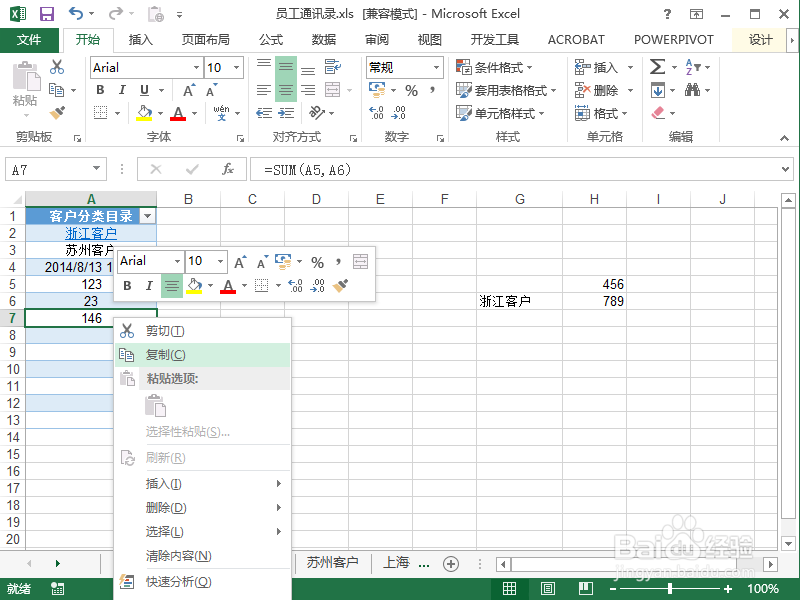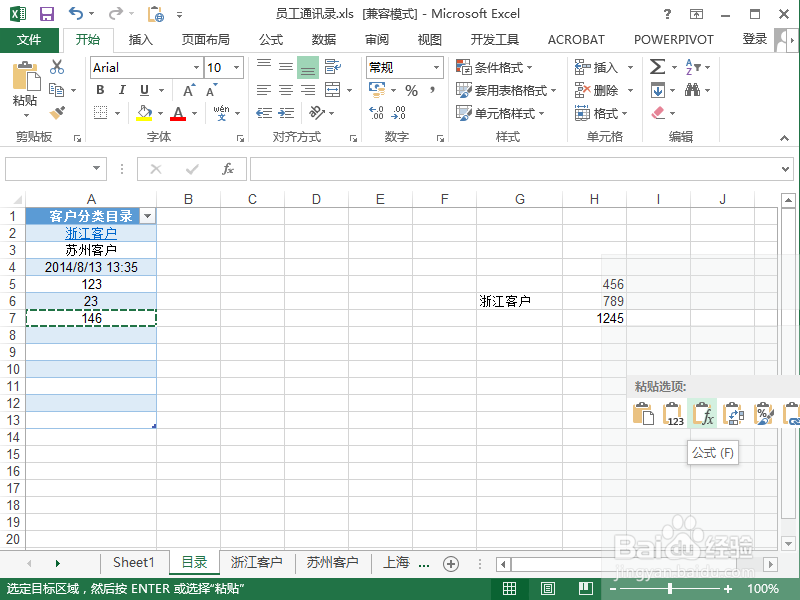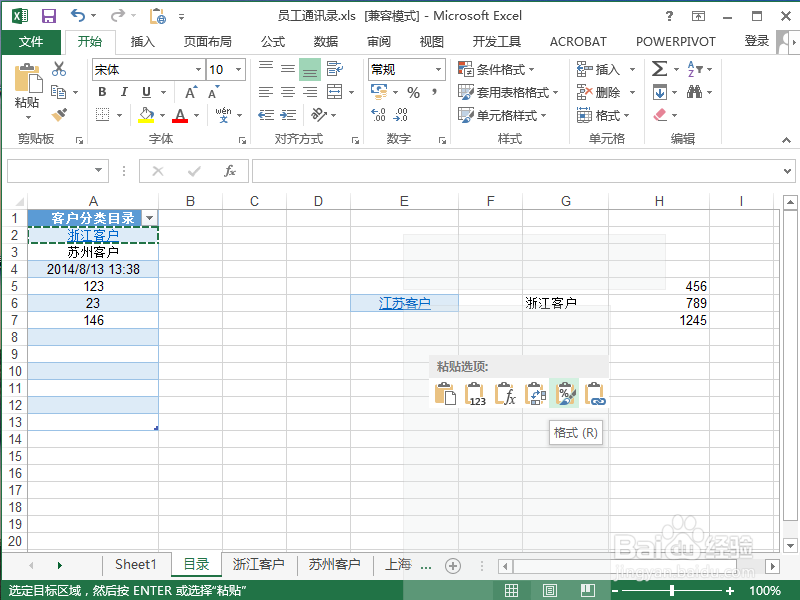1、第一:粘贴值选项,本次演示是有超链接的文字粘贴为值,首先还是要选中我们要改变格式的文字,选中后鼠标右键点击,选择复制选项。
2、找到要放置的目标位置,鼠标左键点击选中后鼠标右键点击找到粘贴选项,这里第一个选项粘贴时我们经常用的就不多说了,我们直接讲解第二个选项,粘贴值。找到粘贴值选项后直接点击图标即可。(鼠标放置在小图标上面会提示其作用)
3、粘贴完成后的效果图,我们可以对比一下,粘贴后的文字没有任何格式,并且原来的超链接以及单元格格式全部没有了,只有文字。这个就是粘贴值的作用。
4、第二:粘贴公式,这个选项只是针对有公式的单元格,这里我们首先创建一个123+23=146公式,并在H行添加两列数字456、789这两个数值要与之前的123、23、在一行.首先将结果146的单元格进行复制(左键点击一下选中146后右键点击一下选择复制选项)。
5、选择需要粘贴的位置也就是H7单元格,鼠标左键点击一下选中后在右键点击并在粘贴选项里面选择”公式“选项,
6、查看一下我们得到的结果,H7单元格显示的结果是H5+H6,而之前的公式=(sum a5,a6)也自动变成了=(sum H5,H6).这个就是粘贴公式的作用。这里要提示粘贴公式是不会随着单元格的增加而变化,如果我们将公式粘贴到其他单元格,假如我们粘贴到H10D单元格那么我们得到的公式会变成也自动变成了=(sum H8,H9)结果也就会显示为0了。
7、第三:粘贴格式,这个选项只是粘贴单元格格式和数值格式,不会粘贴内容,如图显示我们复制带有超链接的”浙江客户“粘贴到没有任何格式的”浙江客户“结果显示为只粘贴的了格式超链接已经没有了